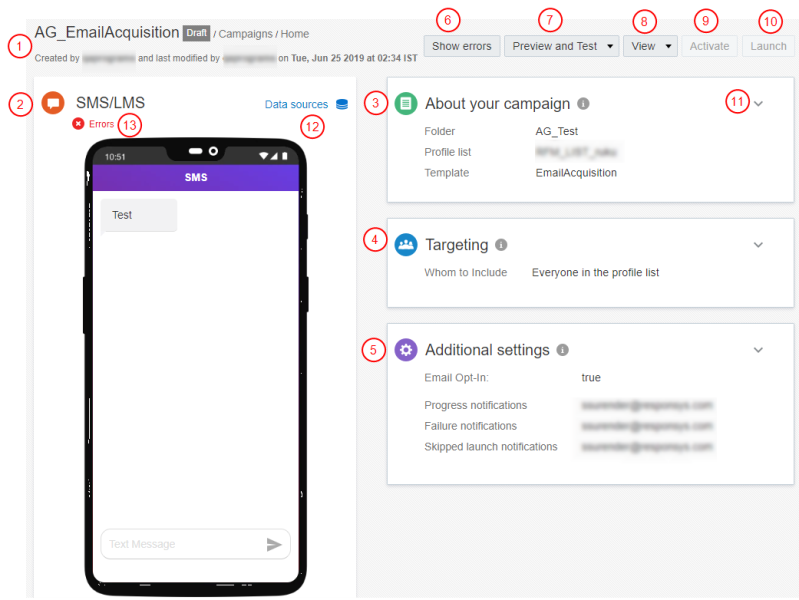Visão geral dos efeitos visuais do Editor da Campanha por SMS
Observação: com a versão 19C, o caderno de trabalho da campanha por SMS tem uma interface atualizada e agora é denominado Editor da Campanha por SMS. Ao contrário do Editor de Campanha, não houve grandes mudanças na interface do Editor de Mensagem. O Editor da Campanha por E-mail está habilitado para todas as novas contas posteriores à versão 19C, e sob disponibilidade controlada para contas existentes. Para acessar esse recurso para contas existentes, faça logon no My Oracle Support e crie uma solicitação de serviço. Para saber mais sobre essa alteração, consulte Alterações do Editor da Campanha por SMS.
Use o Editor da Campanha para analisar detalhes da campanha selecionada, ver erros que precisam ser corrigidos e mais. Clique em  para expandir o painel. Saiba mais sobre como Enviando uma campanha por SMS com o novo Editor da Campanha.
para expandir o painel. Saiba mais sobre como Enviando uma campanha por SMS com o novo Editor da Campanha.
 Exiba informações relacionadas ao status (Rascunho, Ativa, Fechada) e à criação da sua campanha. Aqui você verá quem criou a campanha, a última vez que ela foi modificada e quem a modificou. Clique no nome da campanha para alterá-la.
Exiba informações relacionadas ao status (Rascunho, Ativa, Fechada) e à criação da sua campanha. Aqui você verá quem criou a campanha, a última vez que ela foi modificada e quem a modificou. Clique no nome da campanha para alterá-la.
Observação: antes da Atualização 19A, se você alterasse a estratégia de marketing ou o programa de marketing de uma campanha para um envio padrão, os envios históricos manteriam os valores antigos no Insight, enquanto os novos envios adotariam os novos valores. Depois da Atualização 19A, o Insight exibirá os novos valores da estratégia de marketing ou do programa de marketing tanto para os envios históricos quanto para novos envios padrão. Essa atualização se aplica a todos os canais. Ela não afeta o comportamento do CED.
 Painel SMS/LMS. Nesse painel, você pode editar as Origens de dados da sua campanha, Criar Mensagem, Editar Mensagem (se a mensagem tiver sido salva) e exibir um resumo das configurações da sua mensagem (se a mensagem tiver sido salva). Se você tiver salvo a mensagem, verá um snapshot no painel SMS/LMS.
Painel SMS/LMS. Nesse painel, você pode editar as Origens de dados da sua campanha, Criar Mensagem, Editar Mensagem (se a mensagem tiver sido salva) e exibir um resumo das configurações da sua mensagem (se a mensagem tiver sido salva). Se você tiver salvo a mensagem, verá um snapshot no painel SMS/LMS.
 Painel Sobre a sua campanha. Exiba a Descrição, o Objetivo, a Estratégia de marketing, o Programa de marketing, a Pasta e a Lista de perfis e selecione o seu modelo.
Painel Sobre a sua campanha. Exiba a Descrição, o Objetivo, a Estratégia de marketing, o Programa de marketing, a Pasta e a Lista de perfis e selecione o seu modelo.
Observação: antes da Atualização 19A, se você alterasse a estratégia de marketing ou o programa de marketing de uma campanha para um envio padrão, os envios históricos manteriam os valores antigos no Insight, enquanto os novos envios adotariam os novos valores. Depois da Atualização 19A, o Insight exibirá os novos valores da estratégia de marketing ou do programa de marketing tanto para os envios históricos quanto para novos envios padrão. Essa atualização se aplica a todos os canais. Ela não afeta o comportamento do CED.
 Painel Direcionamento . Use este painel para assegurar que a sua campanha esteja sendo direcionada para os contatos corretos.
Painel Direcionamento . Use este painel para assegurar que a sua campanha esteja sendo direcionada para os contatos corretos.
 Painel Configurações adicionais. Use este painel para definir configurações relacionadas a definições de aceitação, notificações, taxas de disparo e controle de acesso organizacional (se essa opção estiver habilitada para a sua conta) da campanha por SMS.
Painel Configurações adicionais. Use este painel para definir configurações relacionadas a definições de aceitação, notificações, taxas de disparo e controle de acesso organizacional (se essa opção estiver habilitada para a sua conta) da campanha por SMS.
 Botão Mostrar erros. Clique neste botão para exibir e corrigir erros de validação na sua campanha. Depois que todos os erros forem corrigidos, a opção Mostrar erros será substituída por Validar.
Botão Mostrar erros. Clique neste botão para exibir e corrigir erros de validação na sua campanha. Depois que todos os erros forem corrigidos, a opção Mostrar erros será substituída por Validar.
 Botão Visualizar e Testar. Use esta opção para visualizar a mensagem quando os seus contatos abrirem-na e para iniciar um envio de teste.
Botão Visualizar e Testar. Use esta opção para visualizar a mensagem quando os seus contatos abrirem-na e para iniciar um envio de teste.
 Botão Exibir. Com esta lista suspensa, você pode analisar a sua campanha.
Botão Exibir. Com esta lista suspensa, você pode analisar a sua campanha.
 Botão Ativar. Se a sua campanha incluir palavras-chave, você deverá ativar as palavras-chave para que os assinantes possam enviar respostas por SMS a você.
Botão Ativar. Se a sua campanha incluir palavras-chave, você deverá ativar as palavras-chave para que os assinantes possam enviar respostas por SMS a você.
 Botão Enviar. Clique neste botão para configurar o envio da sua campanha e enviá-la.
Botão Enviar. Clique neste botão para configurar o envio da sua campanha e enviá-la.
 Clique em
Clique em  para expandir um painel. Quando o painel estiver expandido, clique em Cancelar para descartar quaisquer alterações nele e clique em Salvar para salvar as suas alterações.
para expandir um painel. Quando o painel estiver expandido, clique em Cancelar para descartar quaisquer alterações nele e clique em Salvar para salvar as suas alterações.
 Origens de dados. Clique neste botão para configurar as origens de dados da sua campanha.
Origens de dados. Clique neste botão para configurar as origens de dados da sua campanha.
 Erros. Passe o mouse sobre este texto para ver uma descrição do erro.
Erros. Passe o mouse sobre este texto para ver uma descrição do erro.